Tomat adalah firmware pihak ketiga yang kuat untuk router Anda, tetapi mengutak-atik perangkat lunak membuatnya lebih kuat. Kami akan menunjukkan kepada Anda 5 kiat favorit kami untuk router Tomat untuk membantu mempercepatnya dan membantu Anda menyelesaikan pekerjaan… lebih cepat!
Jika Anda ingin tahu apa itu Tomat, lihat situs kami panduan untuk memasangnya dan kembali setelah selesai untuk mendapatkan beberapa kiat praktis. Panduan ini mengasumsikan Anda menjalankan Tomato versi 1.28. Kami akan mendemonstrasikan semua contoh pada Linksys WRT54GL. Jadi, ambil router, komputer, dan alat pemadam api Anda (bercanda) dan mari kita mulai!
1) Tingkatkan Sinyal Nirkabel Anda
Terkadang sinyal nirkabel router Anda mungkin tidak menjangkau area tertentu di rumah Anda. Itu payah, tapi Anda bisa memperbaikinya dengan beberapa langkah sederhana di dalam Tomat. Dalam kebanyakan kasus, solusi termudah adalah dengan memposisikan ulang router nirkabel Anda ke titik pusat area yang ingin Anda cakup. Jika Anda sudah mencobanya dan masih membutuhkan jangkauan yang lebih baik, meningkatkan sinyal nirkabel Anda akan menjadi metode terbaik berikutnya yang hemat biaya.
Untuk mulai membuka browser web dan arahkan ke router Tomat Anda. Klik tautan Lanjutan lalu Nirkabel di bilah sisi kiri. Lebih jauh ke bawah pada halaman ini Anda akan melihat bagian yang disebut "Transmit Power". Nilai default untuk Tomat adalah 42mW (miliwatt). Nilai maksimum yang didukung Tomat adalah 251mW, tetapi kami menyarankan agar tidak melebihi 70mW kecuali Anda bersedia mengambil risiko router yang terlalu panas dengan masa pakai yang sangat singkat.
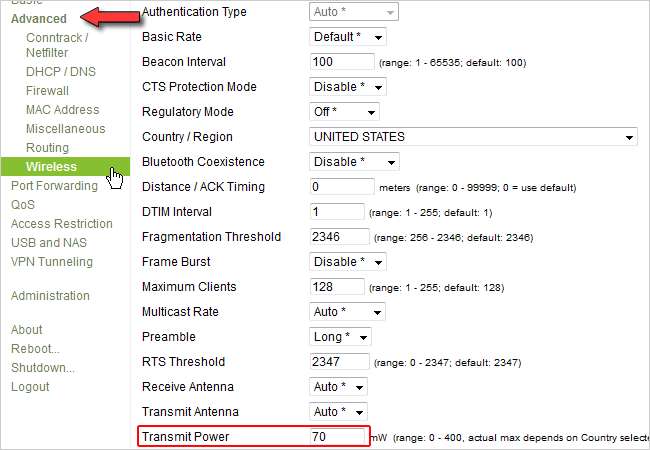
2) Overclock CPU Router Anda
Catatan: Sebelum memulai tip ini, kami harus menyebutkan bahwa kami yakin Anda tidak akan menggoreng router atau membakar rumah Anda hanya jika Anda mengikuti petunjuk yang kami berikan dengan tepat. Kami tidak bertanggung jawab atas kucing Anda berjalan melintasi keyboard Anda saat memasukkan perintah overclocking. Mengerti? Ayo mulai!
Overclocking router Anda memiliki kelebihan: respons lebih cepat dari situs web, unduhan lebih cepat, dan latensi lebih rendah. Setidaknya, melakukan overclock pada CPU router Anda memberi Anda waktu respons yang lebih cepat antara koneksi LAN dan router itu sendiri. Hampir tidak ada risiko (bila dilakukan dengan benar) dan tidak melibatkan pemahaman sistem pengganda atau hubungan bus sisi depan.
Namun, setiap router memiliki frekuensi clock berbeda yang dapat ditangani oleh CPU-nya. Lihat Wiki DD-WRT untuk informasi selengkapnya tentang CPU dan kecepatan router Anda. Kami menggunakan Linksys WRT54GL dalam contoh ini dan kecepatan jam CPU default yang disetel oleh Linksys adalah 200 MHz. Kabar baiknya adalah Anda dapat melakukan overclock hingga 50 MHz tanpa melakukan kerusakan atau pendinginan ekstra pada router Anda! Ini adalah frekuensi clock yang didukung WRT54GL: (dalam MHz) 183, 188, 197, 200, 206, 212, 216, 217, 225, 238, 240, dan 250.
Kedengarannya bagus, bukan? Yang harus Anda lakukan adalah mengaktifkan akses SSH di router Anda dan menjalankan tiga perintah sederhana. Pertama, masuk ke router Anda dan klik tautan Administrasi di bilah sisi. Gulir ke bawah sampai Anda melihat "SSH Daemon". Pastikan bahwa "Enable at Startup" dicentang. Gulir ke bawah hingga Anda melihat "Kata Sandi". Ketikkan kata sandi untuk akses SSH, lalu klik Simpan di bagian bawah.
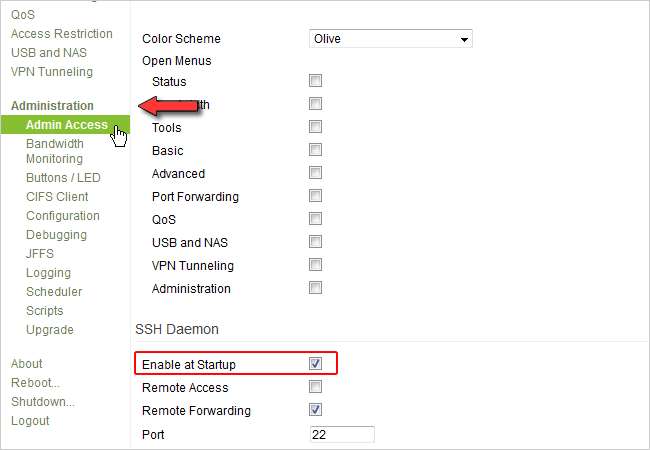
Sekarang kita telah mengaktifkan akses SSH di router kita, mari kita unduh program yang akan memungkinkan kita mengakses router melalui SSH. Kami menyarankan menggunakan PuTTY untuk Windows dan aplikasi Terminal bawaan untuk pengguna Mac dan Linux. Untuk contoh ini kami akan menggunakan PuTTY di Windows. Ketik alamat IP router Anda dan pastikan SSH dipilih di bawah Jenis koneksi. Klik tombol Buka.
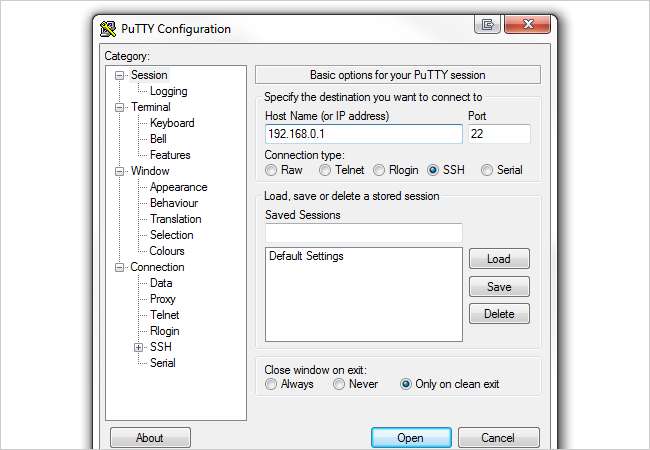
Anda akan diminta untuk masuk sebagai nama pengguna. Ketik "root" dan tekan Enter. Sekarang Anda akan diminta memasukkan kata sandi. Ketik kata sandi yang kami setel di atas sebelumnya. Sekarang ketik tiga perintah berikut dan tekan Enter setelah masing-masing. Pastikan untuk mengganti 3 x dengan frekuensi clock yang Anda inginkan. Berikut adalah frekuensi clock yang valid lagi untuk referensi Anda: 183, 188, 197, 200, 206, 212, 216, 217, 225, 238, 240, dan 250. Lakukan tidak ketik apa pun kecuali salah satu dari frekuensi ini.
nvram mengatur clkfreq = xxx
nvram komit
reboot
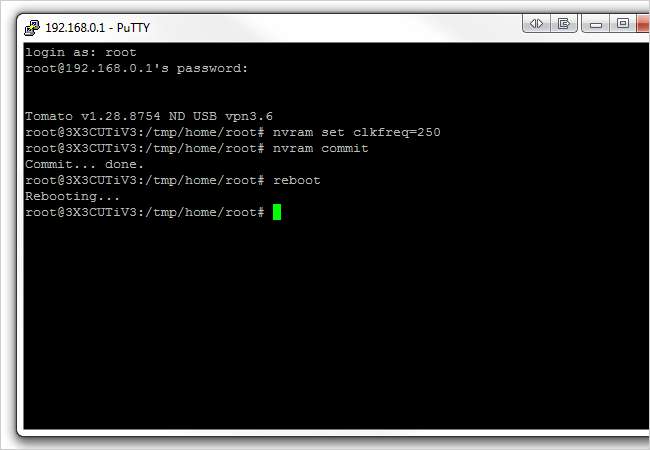
Router Anda akan reboot. Saat dinyalakan kembali, CPU router Anda akan disetel pada frekuensi jam berapa pun yang Anda tentukan. Selamat mengunduh!
3) Mempercepat Penemuan Perangkat di Jaringan Anda
Trik bagus ini hanya untuk Windows dan mengharuskan semua komputer berada di grup kerja yang sama. Secara default Windows menetapkan nama grup kerja Anda sebagai WORKGROUP atau MSHOME tergantung pada apakah Anda memiliki Windows edisi profesional atau rumahan. Anda dapat membiarkannya sebagai default, tetapi pastikan bahwa setiap komputer di jaringan Anda juga berada di grup kerja yang sama ini. Trik ini memungkinkan router Tomat Anda untuk bertindak sebagai server yang mencatat keberadaan setiap perangkat di jaringan Anda dan menyajikan informasi ini segera setelah diminta. Penemuan jaringan perangkat harus jauh lebih cepat dan tidak merepotkan.
Pertama, mari kita ubah alamat IP server WINS (Windows Internet Name Service) di menu DHCP. Klik Dasar dan gulir ke bawah sampai Anda melihat "Server DHCP". Ubah alamat IP "WINS" menjadi 0.0.0.0. Klik Simpan di bagian bawah.
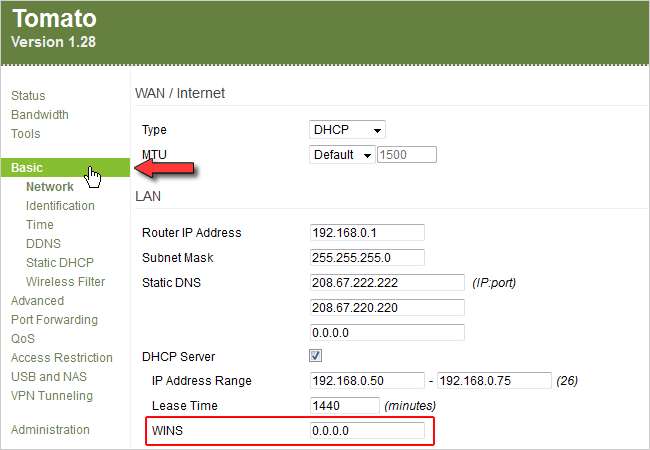
Selanjutnya, klik tautan USB dan NAS di sidebar. Klik sub-tautan Berbagi File. Pastikan nama grup kerja Anda disetel ke nama grup kerja yang sama semua perangkat Anda di jaringan Anda. Kemudian centang kedua kotak di samping "Master Browser" dan "WINS Server". Klik Simpan di bagian bawah.
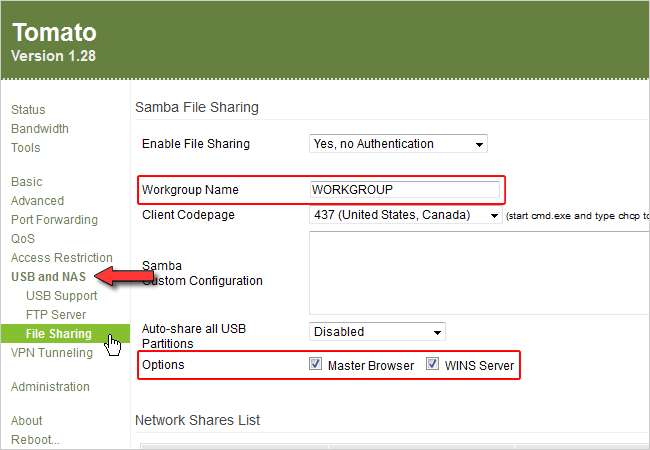
Sekarang, pastikan komputer kita benar-benar menggunakan server WINS yang baru saja kita siapkan. Silakan dan buka prompt perintah dan ketik "ipconfig –all". Anda mungkin harus menggulir ke bawah untuk melihat adaptor jaringan Anda saat ini, tetapi ketika Anda mencari baris yang bertuliskan "Primary WINS Sever". Di sebelahnya, Anda akan melihat alamat IP router Anda. Jika Anda tidak melihat alamat IP router Anda, coba mulai ulang komputer Anda dan jalankan perintah lagi. Terkadang server WINS tidak diperbarui hingga IP baru diperbarui dari server DHCP.

4) Atur Pembatasan Akses Untuk Produktivitas
Pembatasan akses sepertinya bukan hal yang baik, tetapi ini terjadi saat Anda mencoba menyelesaikan pekerjaan atau saat Anda ingin menjauhkan orang-orang tertentu dari bagian web tertentu. Fitur Pembatasan Akses Tomat memungkinkan Anda, sebagai administrator, membuat aturan untuk jaringan Anda. Dalam contoh di bawah ini, kami akan menyiapkan aturan yang akan membatasi kami untuk membuka situs web tertentu yang menyebabkan kami tidak menyelesaikan pekerjaan apa pun. Aturan ini akan berlaku pada hari kerja dari jam 6 sore sampai jam 10 malam.
Untuk memulai, masuk ke router Tomat Anda dan klik tautan Pembatasan Akses di bilah sisi kiri.
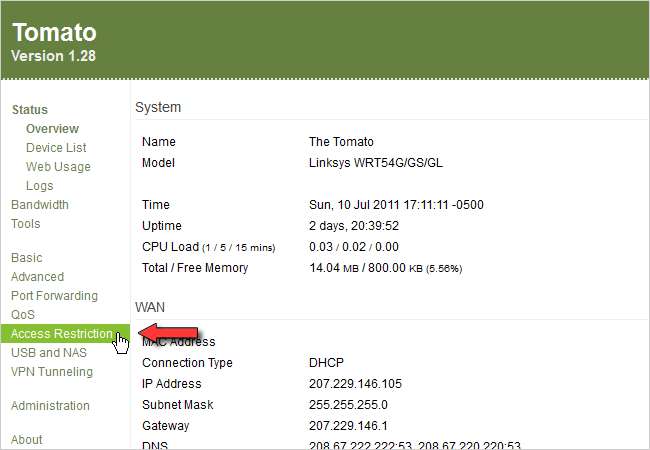
Dari sini, Anda akan melihat halaman kosong dengan tombol "Tambahkan". Saat Anda mengklik tombol "Tambahkan", Anda akan dibawa ke halaman lain untuk menyiapkan aturan pembatasan baru.
Di kolom deskripsi, masukkan apa pun yang mendeskripsikan aturan Anda (yaitu "Waktu Kerja"). Selanjutnya, gunakan menu tarik-turun di sebelah "Waktu" dan pilih 18:00 dan 22:00. Sekarang hapus centang pada kotak centang "Ming", "Jum", dan "Sab" di samping "Hari". Di samping "Jenis", kita akan membiarkan tombol radio "Pembatasan Akses Normal" ditandai. Jika Anda memutuskan untuk memilih opsi "Nonaktifkan Nirkabel", itu akan sepenuhnya menonaktifkan fungsionalitas nirkabel router Anda selama durasi yang Anda tentukan sebelumnya. Kami tidak akan melakukannya sekarang karena kami ingin membatasi akses hanya ke satu komputer dan tidak semua orang yang menggunakan WiFi.
Di samping "Berlaku Untuk" kami ingin mengklik menu tarik-turun dan memilih "Mengikuti". Anda akan melihat bahwa Tomat menanyakan alamat MAC atau alamat IP komputer yang ingin Anda batasi aksesnya. Jika komputer Anda tidak diatur agar memiliki alamat IP statis , yang terbaik adalah memasukkan alamat MAC komputer Anda untuk keandalan. Untuk menemukan alamat MAC komputer Anda di Windows, buka prompt perintah dan ketik "ipconfig –all". String 12 karakter di samping "Alamat Fisik" adalah alamat MAC komputer Anda. Masukkan ini di Tomat tanpa tanda hubung (Tomat secara otomatis akan menambahkan titik koma di antara setiap nilai kedua) dan klik tombol "Tambah" di bawah.
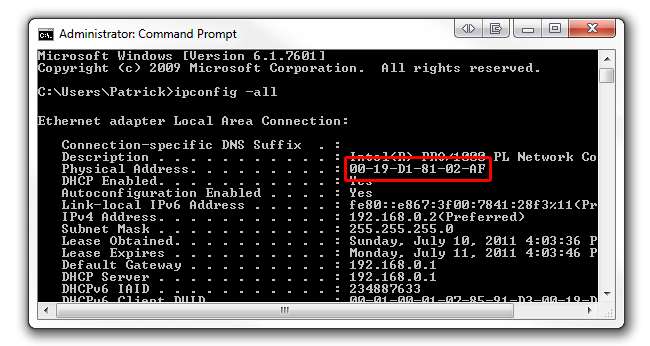
Pada titik ini, pengaturan pembatasan akses Anda akan terlihat seperti yang kami di bawah ini:
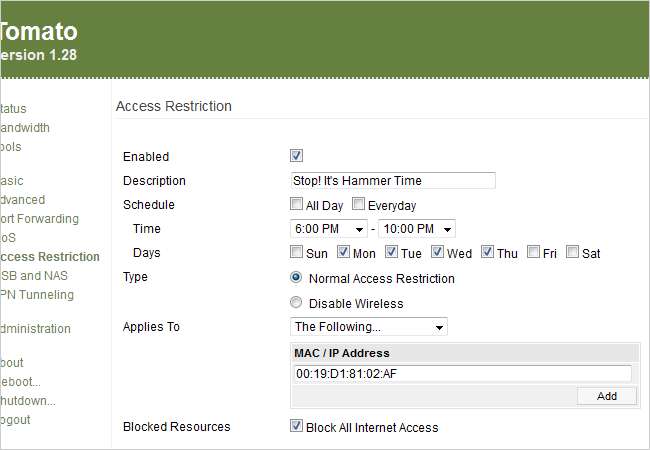
Terakhir, pastikan Anda tidak mencentang kotak "Blokir Semua Akses Internet". Jika dibiarkan dicentang, komputer Anda tidak akan dapat mengakses internet sama sekali. Serangkaian opsi baru akan muncul. Opsi ini memungkinkan Anda untuk memfilter lalu lintas berdasarkan protokol seperti RDP (Remote Desktop Protocol) atau ICMP (Internet Control Message Protocol) untuk beberapa nama. Untuk contoh ini, kami tidak akan berurusan dengan protokol dan hanya akan memblokir akses ke situs web tertentu dengan hanya mengetikkan namanya ke dalam kotak teks "Permintaan HTTP".
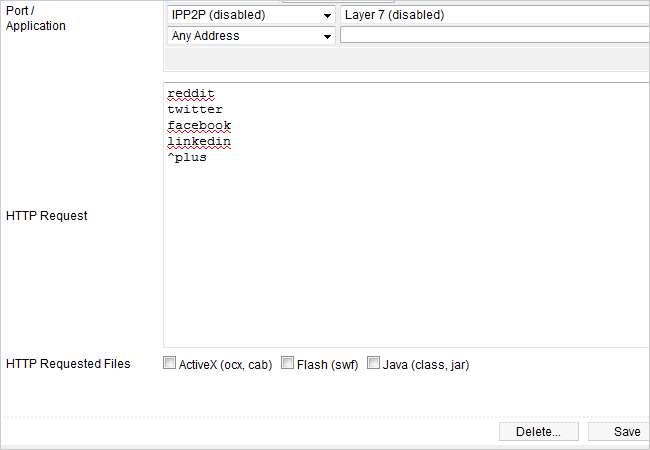
Ada juga karakter khusus yang dapat Anda gunakan untuk permintaan HTTP yang mendefinisikan aturan Anda lebih jauh:
facebook.com $ (memblokir semua yang diakhiri dengan facebook.com)
^ facebook (memblokir semua yang dimulai dengan facebook)
^ photos.facebook.com $ (memblokir subdomain photos.facebook.com dengan tepat)
Klik tombol "Simpan" di dekat bagian bawah. Tomat akan memuat aturan dan segera setelah itu situs web Anda akan diblokir. Biarkan produktivitas dimulai!
Singkatnya, aturan yang kami tentukan memblokir akses ke permintaan HTTP apa pun yang berisi kata "reddit", "twitter", "facebook", dan "linkedin" dan dimulai dengan "plus" dari komputer dengan alamat MAC 00:19 : D1: 81: 02: AF. Aturan ini berlaku mulai pukul 18.00 setiap hari kerja dan berakhir pukul 22.00. Saat Anda mencoba mengakses situs-situs ini, Anda akan melihat kesalahan pengaturan ulang koneksi di browser Anda.
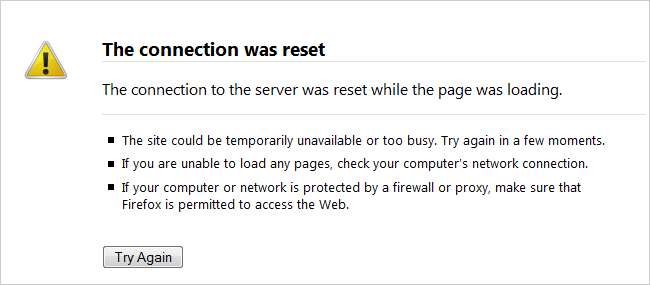
5) Mengatur Aturan Kualitas Layanan (QoS)
Aturan Kualitas Layanan memprioritaskan lalu lintas Internet yang lebih "penting". Pikirkan QoS seperti lalu lintas jam sibuk di jalan raya yang sibuk; setiap kendaraan bergerak dengan kecepatan lambat karena terlalu banyak orang yang mencoba keluar (atau masuk). Ketika sesuatu yang penting tiba di jalan raya, seperti kendaraan darurat, kendaraan semakin melambat dan menepi agar kendaraan darurat tersebut melaju lebih cepat. Kendaraan darurat dalam contoh ini adalah lalu lintas yang Anda tentukan sebagai yang terpenting (Xbox Live) sedangkan kendaraan lain adalah hal yang Anda anggap kurang penting (lalu lintas BitTorrent).
Sekarang apa yang menentukan lalu lintas mana yang lebih baik daripada yang lain? Itu sepenuhnya terserah Anda, dan kami akan menunjukkan cara menyiapkannya di Tomat. Kami ingin menyebutkan catatan singkat sebelum kita mulai: tidak ada cara yang "benar" untuk mengatur aturan QoS. Setiap orang memiliki preferensi yang berbeda mengenai protokol / lalu lintas mana yang penting bagi mereka. Dengan pemikiran tersebut, kami akan menunjukkan kepada Anda dasar-dasar aturan QoS dan kami akan membiarkan Anda mengambil alih dari sana.
Langkah pertama adalah menyiapkan kelas kecepatan kami yang menentukan protokol / lalu lintas apa yang mendapatkan bandwidth paling banyak atau paling sedikit. Klik QoS di sidebar dan kemudian Basic Settings. Centang "Aktifkan QoS" untuk mengaktifkan opsi lain di bawah ini.
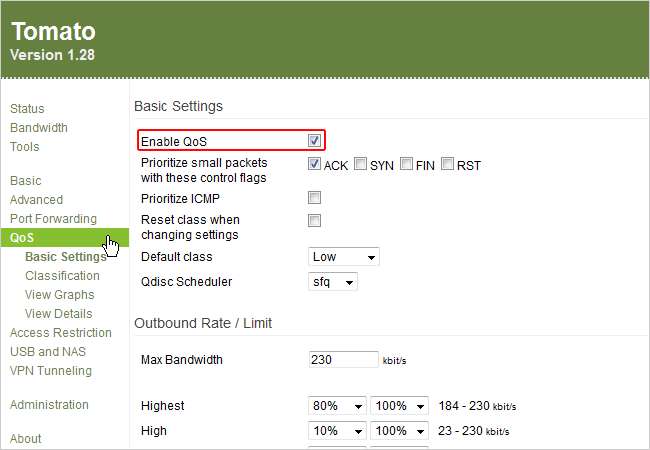
Sekarang kami akan melakukan tes kecepatan pada koneksi internet kami untuk melihat berapa bandwidth maksimum kami. Kunjungi situs web tes kecepatan favorit Anda. Kami menyarankan menggunakan Speedtest.net . Temukan server yang terletak di dekat Anda secara geografis dan mulai pengujian. Catat kecepatan unggah Anda dalam kilobit per detik. Jika pengujian Anda menampilkan kecepatan Anda dalam megabit per detik, kalikan saja dengan 1024 untuk menampilkan kecepatan dalam kilobit. Misalnya, kecepatan unggah saya 0,76 Mbps (jangan tertawa!), Jadi kecepatan saya adalah 778 dalam Kbps. Jika Anda melihat bahwa kecepatan unggah Anda dari tes kecepatan tidak mendekati kecepatan unggah yang diiklankan oleh ISP Anda, jalankan beberapa tes dan gunakan rata-rata tes ini.
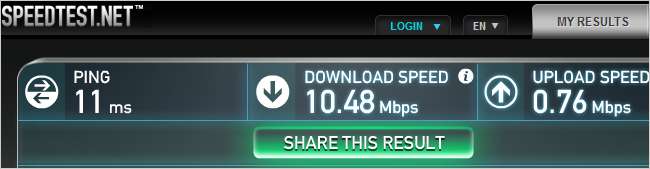
Setelah Anda mengetahui kecepatan upload maksimum Anda, masukkan di sebelah "Max Bandwidth" di bawah "Outbound Rate / Limit". Anda akan melihat Tomato akan melakukan beberapa pekerjaan untuk Anda dengan secara otomatis menyesuaikan kelas kecepatan di bawah.
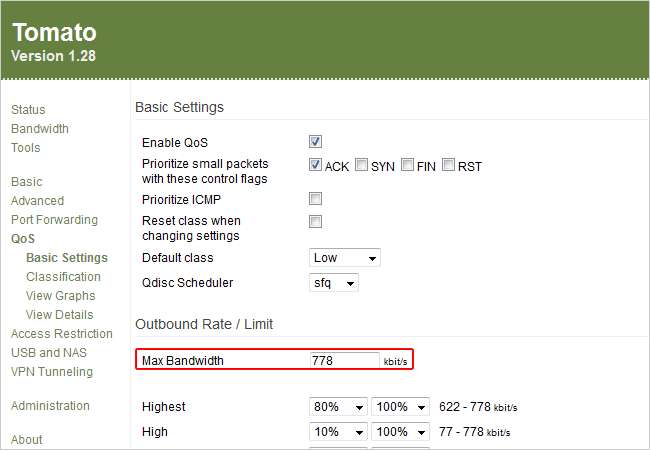
Sekarang mari kita catat kecepatan unduh dari uji kecepatan kita sebelumnya. Ubah itu menjadi kilobit per detik dan masukkan di "Max Bandwidth" di bawah "Inbound Limit". Kali ini Tomat tidak akan melakukan sihirnya dan menyesuaikan kelas kecepatan di bawah, jadi kita harus melakukannya sendiri secara manual. Anda dapat menggunakan kelas kecepatan yang kami gunakan di bawah ini atau mengkonfigurasinya secara khusus untuk lingkungan Anda (yang kami rekomendasikan). Pengaturan ini berfungsi untuk kita di lingkungan kita. Klik Simpan di dekat bagian bawah halaman.
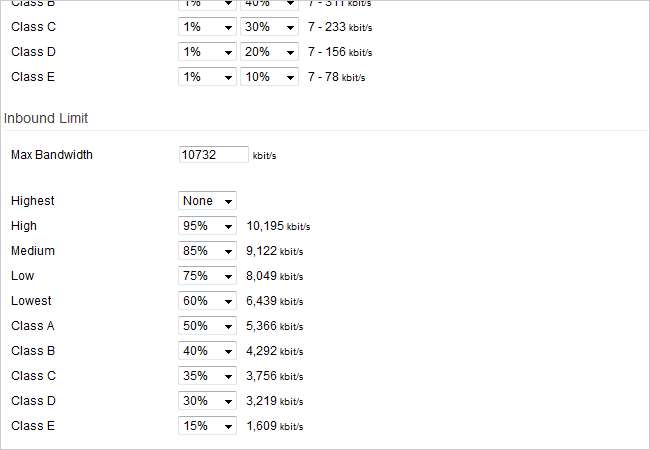
Sekarang setelah kita menyiapkan kelas kecepatan, kita harus menerapkannya ke protokol / lalu lintas yang ditentukan. Klik Klasifikasi di bawah QoS di sidebar untuk mulai memasangkan kelas kecepatan dengan protokol.
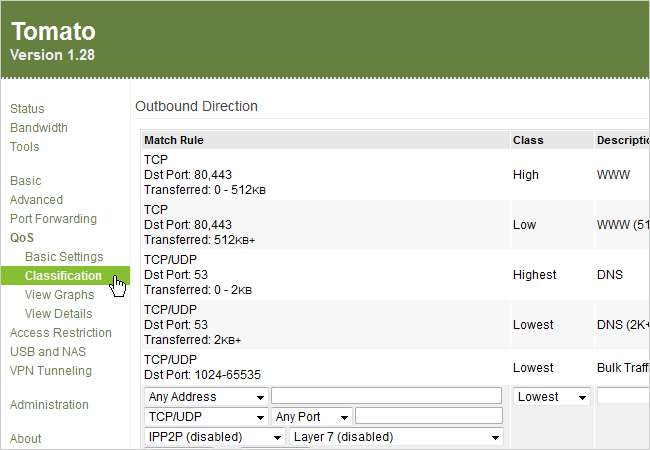
Langkah aturan QoS ini agak rumit karena, seperti yang kami katakan sebelumnya, setiap orang memiliki preferensi berbeda atas protokol apa yang membutuhkan bandwidth paling banyak atau paling sedikit. Anda dapat menggunakan QoS sekarang, atau tetap bersama kami untuk melihat bagaimana kami mengatur QoS di jaringan kami.
Ini membantu memiliki halaman Klasifikasi dan halaman Pengaturan Dasar terbuka di dua tab terpisah untuk referensi. Aturan pertama, dan bisa dibilang yang paling penting, kami siapkan adalah lalu lintas WWW. Sekarang Tomato melakukan pekerjaan yang baik dalam menyiapkan aturan ini secara default, jadi tidak banyak penyesuaian yang harus kami lakukan. Aturan ini memberikan prioritas tertinggi (antara 622-778 kbit / dtk dalam penyiapan kami) untuk lalu lintas keluar yang melewati port 80 (HTTP) dan 443 (HTTPS). Agar lalu lintas dapat didorong melalui kelas ini, itu tidak boleh melebihi 512 KB dari data yang ditransfer keluar (unggahan). Ini membantu memastikan bahwa unggahan file berukuran besar (seperti menyalin file video 4 GB .mkv ke Dropbox) tidak termasuk dalam kelas ini dan menghabiskan semua bandwidth kami.
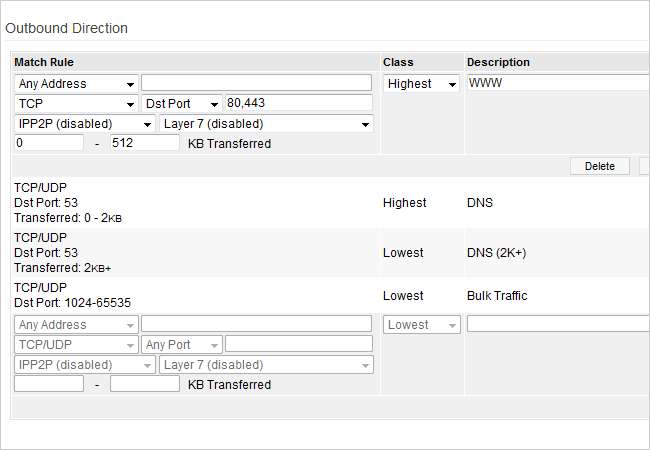
Kami akan menyiapkan satu aturan lagi yang sangat kami sukai: Xbox Live. Pertama, kami akan menyetel alamat IP sumber ke alamat IP statis konsol Xbox kami: 192.168.0.34. Kemudian kami akan memprioritaskan lalu lintas pada prioritas tertinggi. Xbox Live menggunakan port 3074, jadi semua lalu lintas yang berasal dari pengiriman ke 192.168.0.34:3074 akan berada di kelas ini. Kami juga menyetel filter L7 (Layer 7) kami ke "xboxlive" untuk berjaga-jaga. Berhati-hatilah saat menambahkan terlalu banyak filter L7 ke banyak kelas karena dapat menghambat router Anda.
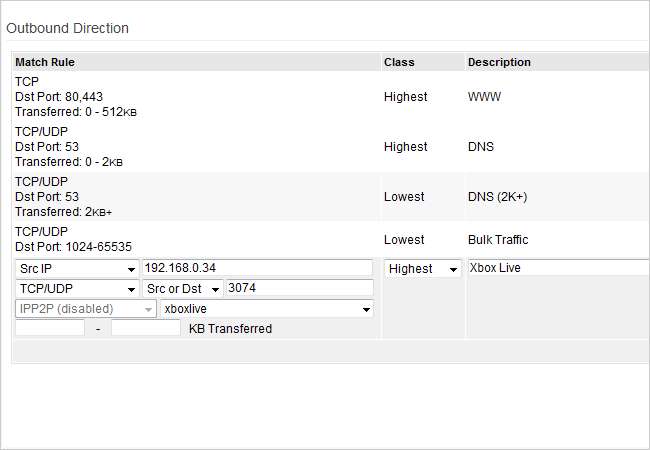
Jika ternyata kecepatan koneksi internet Anda tidak terlalu bagus setelah menyiapkan aturan QoS, sebaiknya mulai dari awal dan definisikan ulang aturan dan klasifikasi Anda. Mungkin perlu waktu 3 atau 4 kali sebelum Anda bisa melakukannya dengan benar, tetapi setelah melakukannya, Anda akan senang karena telah berusaha.
Sekian untuk daftar tips Tomat kami. Kekuatan WiFi Anda harus menjadi yang terbaik bersama dengan penemuan perangkat yang lebih cepat di jaringan Anda. Aturan QoS Anda akan membantu mempercepat koneksi Internet Anda sambil menyelesaikan lebih banyak pekerjaan dengan aturan pembatasan akses. Dan dengan router ter-overclock baru Anda, pengiriman paket harus secepat kilat! Jika Anda menginginkan lebih banyak kiat, lihat kami panduan untuk menyiapkan OpenVPN di Tomato untuk mengakses jaringan Anda dari mana saja di dunia!
Gambar oleh Dugbee dan Sapisharam








